Przekazaliśmy informacje na temat korzystania z Terminala, najbardziej przydatnej aplikacji na Macu, aby dostroić Findera, zmień trochę Interfejs użytkownika funkcje, których możesz nie chcieć lub nie lubisz, i zachować swoje Mac bezpieczniejszy a Twoje dane bardziej prywatne.
Dzisiaj spójrzmy na Dashboard, z jego widżetami i rzeczami, i zobaczmy, co możemy zrobić, aby go trochę zhakować.
Umieść widżety pulpitu nawigacyjnego na pulpicie

Szczerze mówiąc, nie używam zbyt często pulpitu nawigacyjnego, ponieważ jego funkcjonalność jest ograniczona, a po prostu szybciej otwieram dedykowaną aplikację, na którą mogę się przełączyć za pomocą Command-Tab. Może jednak, gdybym był w stanie upuścić je na Pulpit, częściej korzystałbym z kilku bardziej przydatnych. Warto spróbować, prawda?
Wszystko, co musisz zrobić, aby tak się stało, to wpisać lub wkleić następujące polecenie do aplikacji Terminal:
defaults write com.apple.dashboard devmode TAK
Następnie wprowadź również następujące polecenie.
Killall Dock
Gdy to zrobisz, uruchom Pulpit nawigacyjny za pomocą F12 (lub dowolnego innego skrótu klawiaturowego, który zdefiniowałeś dla Pulpitu nawigacyjnego) i znajdź żądany widżet. Kliknij i przytrzymaj, przesuń trochę, a następnie ponownie naciśnij F12, aby zamknąć pulpit nawigacyjny. Widżet powinien pojawić się nad dowolną aplikacją, w której się znajdujesz, i pozostać na pierwszym planie.
Aby pozbyć się widżetu z pulpitu i umieścić go z powrotem w panelu, zrób to samo w odwrotnej kolejności. Kliknij i przytrzymaj widżet, naciśnij klawisz F12, aby wyświetlić pulpit nawigacyjny, przesuń nieco widżet, a następnie zwolnij przycisk myszy. Bum. Widżet zastąpiony.
Przez: About.com
Całkowicie pozbądź się deski rozdzielczej)
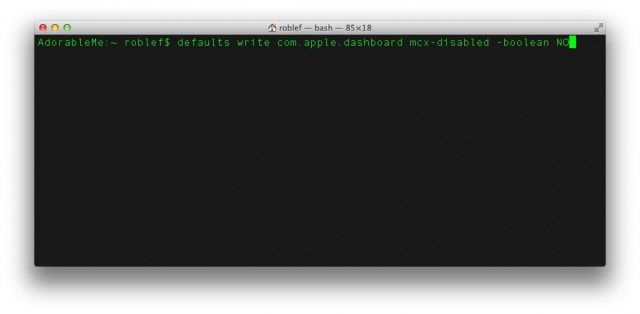
Może nie lubisz pulpitu nawigacyjnego, masz problemy z pamięcią RAM lub w inny sposób chcesz go całkowicie zabić. To nie jest strasznie trudne; po prostu użyj Terminala.
Wpisz lub wklej następujące polecenie do aplikacji Terminal, a następnie naciśnij Enter.
defaults write com.apple.dashboard mcx-disabled -boolean TAK
Następnie kontynuuj i ponownie uruchom Dock, wykonując następujące czynności:
Killall Dock
Teraz nie będziesz już mieć pulpitu nawigacyjnego. Tak smutno, do zobaczenia później. Jeśli chcesz go przywrócić, oczywiście jest proste polecenie, aby go przywrócić, zastępując powyższe TAK NIE:
defaults write com.apple.dashboard mcx-disabled -boolean NIE
Następnie Killall Dock i możesz iść.
Przez: Mac Tuts+
Obraz: TurboMleko

